Hirdetés
A Chromebookok már rendkívül biztonságosak. Az operációs rendszer titkosítja az összes helyi adatot (például a cookie-kat és a böngésző gyorsítótár-fájljait), ellenőrzött rendszerbetöltéssel rendelkezik, minden weboldal és alkalmazás fut egy homokozóban Mi a homokozó, és miért kellene játszani egyben?Az erősen összekapcsolódó programok sokat tehetnek, de nyílt meghívást jelentenek a rossz hackerek számára is. A sztrájkok sikeres megakadályozása érdekében a fejlesztőknek minden egyes lyukat észlelniük és bezárniuk kell ... Olvass tovább , az összes rendszerfrissítés automatikus, és van egy könnyen használható helyreállítási mód, ha valami rosszul fordul elő.
Persze, hogy van nem teljesen tévedhetetlen 3 ok, amiért a Chromebook nem oldja meg a digitális biztonsági kérdéseketA Google ChromeOS valószínűleg a legbiztonságosabb operációs rendszer a világon (bizonyos korlátozott funkciók költségén). Sajnos a ChromeOS nem csodaszer, és a platformon továbbra is komoly biztonsági aggályok merülnek fel. Olvass tovább
, semmi sem. De könnyen meg lehet érvelni, hogy a Chromebookok a legbiztonságosabb laptopok a piacon.Ugyanakkor csak azért, mert hardverszinten biztonságosak, nem azt jelenti, hogy felhasználói szinten nem javíthatja biztonságát.
Négy módon állíthat be saját A Chromebook még biztonságosabb A Chromebook biztonságának garantálása két egyszerű csúszássalA Chromebook egyik legismertebb előnye a biztonsága. De vannak olyan lépések, amelyeket a tulajdonosok megtehetnek, hogy javítsák és javítsák a jelenlegi védelmi szintet? Olvass tovább .
1. Telepítse a vendég módot
A Vendég mód elsődleges célja, hogy lehetővé tegye mások számára a számítógép használatát a Google-fiók használata nélkül. Mint ilyen, megóvja a Google alkalmazáscsomagjában szereplő adatait a kíváncsiságtól.
De maga a Google szeret imádkozni. Bármit, amit a Chromebookon hajt végre - akár zeneszámot ment a Google Drive-ba, akár egy adott webhely felkeresését, akár egy alkalmazás telepítését a webáruházból - bejelentkezik a Google-fiókjába. A Google ezután az információs hegy felhasználja (állítólag) releváns hirdetések megjelenítésére.
Ha olyan dolgokat tervez, amelyekben nem akarja, hogy a Google jelentkezzen be a fiókjába, akkor a legjobb módszer a Vendég mód. Inkognitómódtól eltérően Vendég mód vs. Inkognitómód a Chrome-ban: Mi a különbség?A Chrome inkognitómódot és vendég módot kínál a személyes böngészéshez. Bár hasonlók, néhány kulcsfontosságú különbség elválasztja őket. Itt van, mikor kell használni melyiket. Olvass tovább , amely továbbra is a felhasználói profilján található a számítógépen, a Vendég mód semmilyen módon nem kapcsolódik a fiókjához.
A Vendég mód lehetővé teszi a fájlok letöltését és a teljes weben való böngészést. Az egyetlen korlátozás az, hogy nem telepíthet új alkalmazásokat.
A Vendég mód használatához nyomja meg a gombot Ctrl + Shift + Q ha már be van jelentkezve, vagy válassza a lehetőséget Böngészés vendégként a bejelentkezés fő képernyőjén lévő polcról.
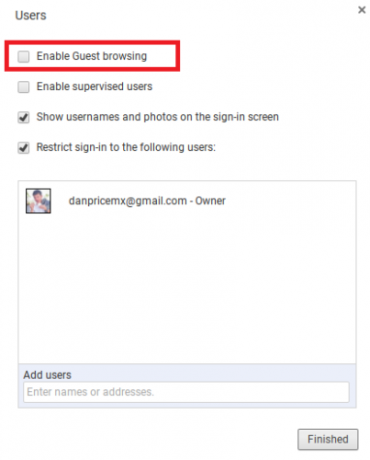
Ha a Vendég mód nincs engedélyezve a Chromebookján, menjen a következőhöz: Beállítások> Emberek> Más felhasználók kezelése> Vendégböngészés engedélyezése.
2. Cserélje ki az alapértelmezett keresőmotort
Ha a vendég mód használata túl szélsőséges vagy túl kényelmetlen, akkor legalább az alapértelmezett keresőmotort kicserélheti.
Többféle is van olyan keresőmotorok, amelyek nem követnek téged 7 Google keresési alternatíva és védjegyjellemzőiÖn egy kemény Google-felhasználó? Próbáld ki ezeket az alternatív keresőgépeket. A magánélettől a jótékonysági célok elősegítéséig ezek a keresőmotorok adhatnak néhány okot a böngészés megváltoztatására. Olvass tovább , tárolja az IP-címét, vagy profilolja a felhasználókat. Két legnépszerűbb a DuckDuckGo és a Startpage. A DuckDuckGo eredményeit több mint 50 „kiváló minőségű” forrásból nyeri, míg a Startpage eltávolítja az összes azonosító információt, majd elküldi a keresett kifejezést a Google keresőmotorjának.
Ha értékeli a Google eredményeinek mélységét és szélességét, akkor ez valószínűleg a legjobb megoldás.
A Chromebook alapértelmezett keresőmotorjának megváltoztatásához keresse meg a használni kívánt motor kezdőlapját, és keressen bármilyen szót vagy kifejezést. Ezzel a keresőmotor választható opcióvá válik a böngésző szolgáltatói listájában.

Következő, Jobb klikk a címsorban, és válassza a lehetőséget Keresőmotorok szerkesztése. Görgessen le, és keresse meg a alatti domainek listáját Egyéb keresőmotorok amíg meg nem találja a szolgáltatót. Végül kattintson a gombra Tedd alapértelmezetté.

3. Változtassa meg a DNS szolgáltatást
A Chromebookok lehetővé teszik a DNS-szolgáltatás nehéz konfigurálását, de az opció el van temetve, és nem könnyű megtalálni.
A DNS megváltoztatása jelentős előnyökkel jár: javíthatja a kapcsolat sebességét, megnövelheti az üzemidőt, és néha lehetővé teszi a geo-blokkolt tartalmak elérését is.
Biztonsági szempontból az előnyöket három kategóriába lehet osztani:
- Domain névrendszer biztonsági kiterjesztései (DNSSEC) - A DNSSEC megakadályozza, hogy az alkalmazások és a DNS-megoldók hamis vagy veszélyeztetett DNS-adatok áldozatává váljanak. A legtöbb ISP DNS-szolgáltatás nem nyújtja ezt a funkciót.
- Adathalász-védelem - Nyilvánvaló, hogy a legtöbb böngésző beépített adathalász védelemmel rendelkezik, de ez további biztonságot nyújt.
- Szülői felügyelet - A szülői felügyelet különösen akkor hasznos, ha gyermekei vannak, akik rendszeresen használják a Chromebookot. A laptopoknak nincs szülői felügyelete.
Nem minden nyilvános DNS-szolgáltatás rendelkezik minden előnnyel. Például a Google DNS és az OpenDNS egyaránt támogatják a DNSSEC-t, de csak az OpenDNS támogatja a szülői felügyeletet és az adathalászat elleni küzdelmet. Mielőtt kiválasztaná, végezze el kutatását.
A Chromebook DNS-szolgáltatásának megváltoztatásához lépjen a következőbe: Beállítások> internetkapcsolatkattintson a Wi-Fi hálózat nevére, majd kattintson a nevére ismét a legördülő menüben.

Az új ablakban kattintson a Hálózat fület. Az ablak alján választhat az egyik közül Automatikus névkiszolgálók (az internetszolgáltatódat), Google névszerverekvagy Egyéni névkiszolgálók.

Ezt a folyamatot meg kell ismételnie minden használt Wi-Fi hálózaton.
4. Telepítse a harmadik féltől származó alkalmazásokat
Ha akarod töltse fel a Chromebookját 10 alapvető alkalmazás az új Chromebook feltöltéséhezMost vettél egy új Chromebookot. De milyen alkalmazásokat kell telepítenie, hogy termelékenységi erőművé váljon? Itt található a 10 legfontosabb alkalmazás, amelyet új Chromebookra kell telepíteni. Olvass tovább biztonság és adatvédelem, néhány harmadik féltől származó alkalmazás / bővítmény telepítése óriási különbséget jelent.
Itt van a három legfontosabb válogatásom, amelyeket minden Chromebook tulajdonosnak használnia kell.
A HTTPS Everywhere a Tor Project és az Electronic Frontier Foundation közös fejlesztése.
Az előfeltevés egyszerű: a kiterjesztés automatikusan konvertálja a nem biztonságos HTTP domaineket a HTTPS tartományok biztonságossá tétele érdekében. A kapcsoló megvédi Önt a megfigyelés és a domain eltérítés ellen.
Adatvédelmi jelvény [már nem érhető el]
A Privacy Badger egy másik alkalmazás az Electronic Frontier Foundation-től. Ez egy követésgátló kiterjesztés, amely megakadályozza a kém hirdetéseket és a láthatatlan nyomkövetőket az oldal betöltésében.
Azt is testreszabhatja, hogy mely engedélyek megengedettek az egyes webhelyek részletekénként. Például letilthatja a hozzáférést a mikrofonhoz és a helyhez, miközben továbbra is lehetővé teszi a webhelyek számára a képek betöltését és a tartalom automatikus letöltését.
Spotflux [már nem elérhető]
A Spotflux a ingyenes VPN szolgáltatás 8 Teljesen ingyenes VPN-szolgáltatás a magánélet védelme érdekébenIngyenes, korlátlan adat-VPN-k nem léteznek, hacsak nem csalások. Itt vannak a legjobb, valójában ingyenes VPN-k, amelyeket biztonságosan kipróbálhat. Olvass tovább . A fejlesztő biztonsági felhőjét használja, nem pedig a P2P VPN-t, mint Hola.
A VPN szolgáltatás mellett az összes böngészést SSL segítségével titkosítja, és elrejti az IP-címet a webhelyekről. Az alkalmazás hirdetés-támogatott.
Hogyan tudja biztonságossá tenni a Chromebookját?
Ha összekapcsoljuk a Chromebook hardver szintű biztonságával, akkor a négy tipp követése és a három kiterjesztés telepítése révén laptopja erődré válik. Vitathatatlanul a világhálón való hozzáférés legbiztonságosabb módja lett.
A listám azonban nem teljes. Mindig több lépést tehet, hogy biztonságosabbá váljon.
Ha Ön Chromebook-függő, szeretném tudni, hogyan javíthatja eszközének biztonságát. Milyen beállításokat engedélyez? Milyen kevéssé ismert trükköket használ? Tippeit és ajánlásait az alábbi megjegyzésekben hagyhatja el.
Dan egy brit külföldön élő, Mexikóban élő. Ő a MUO testvérek webhelyének, a Blocks Decoded igazgatója. Különböző időpontokban a MUO társadalmi szerkesztője, kreatív szerkesztője és pénzügyi szerkesztője. Megtalálhatja, hogy minden évben a Las Vegasban a CES show-padján barangol (PR-emberek, nyújtsd ki őket!), És rengeteg színfalak mögött játszik...